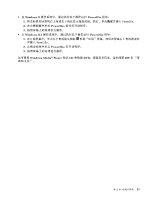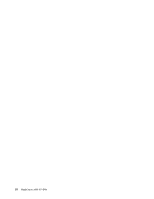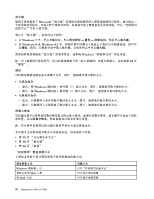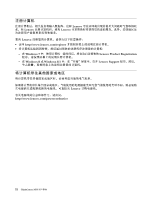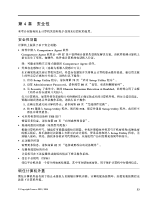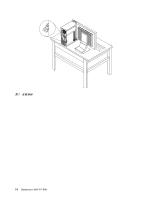Lenovo ThinkCentre M73 (Chinese Simplified) User Guide (Tower Form Factor) - Page 42
放大镜, 缩放, 屏幕分辨率, 开始, 所有程序, 附件, 轻松访问, 搜索, 注:
 |
View all Lenovo ThinkCentre M73 manuals
Add to My Manuals
Save this manual to your list of manuals |
Page 42 highlights
放大镜 Microsoft Windows 7 Windows 8 或 Windows 8.1 Windows 30 Windows Windows 29 30 30 Windows U Shift 八秒 按 Shift 五次 30 ThinkCentre M73
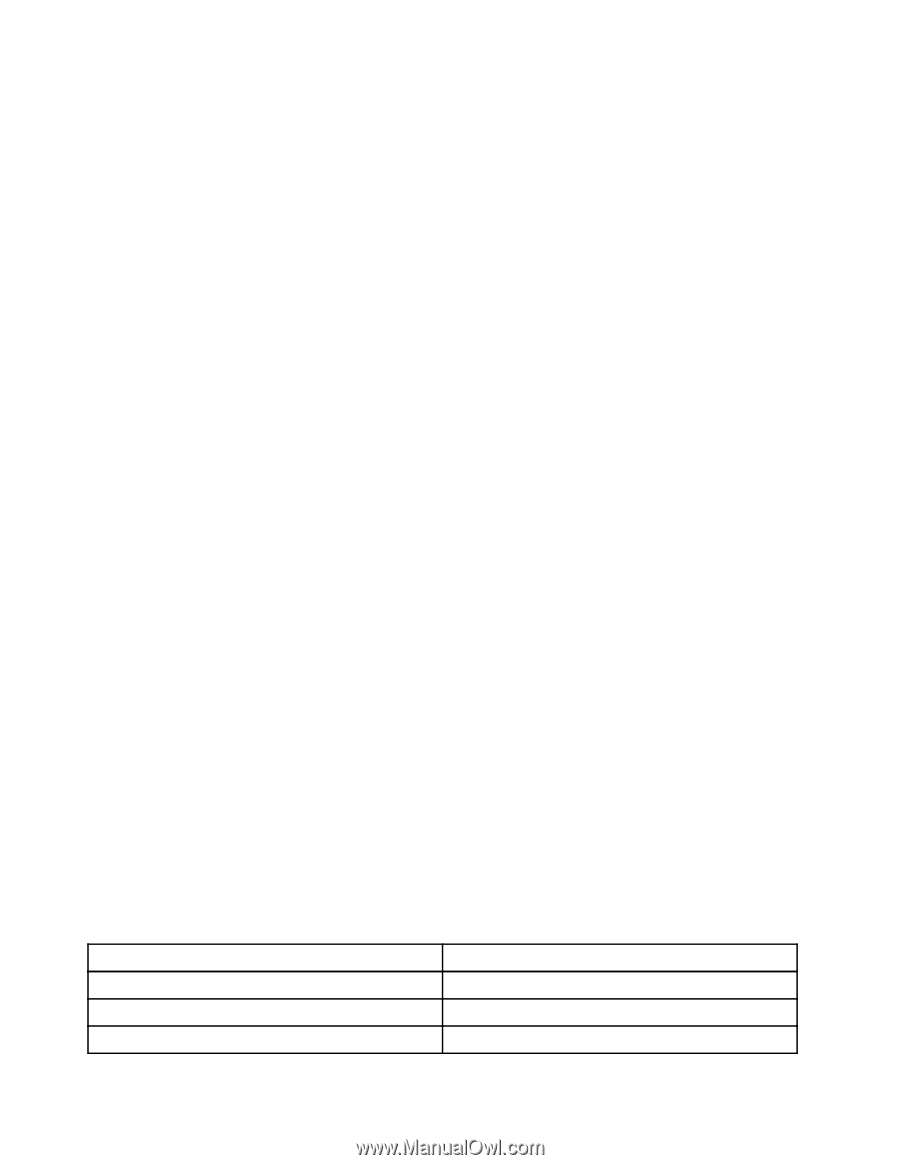
放大镜
您的计算机配备了 Microsoft“放大镜”以帮助有视觉障碍的人更舒适地使用计算机。放大镜是一
个有用的实用程序,可放大整个或部分屏幕,以使您可更方便地查看文字和图像。可从“轻松使用
设置中心”中打开放大镜。
要打开“放大镜”,请执行以下操作:
•
在 Windows 7 中:单击
开始
按钮,单击
所有程序
➙
附件
➙
轻松访问
,然后单击
放大镜
。
•
在 Windows 8 或 Windows 8.1 中:将指针移至屏幕右上角或右下角以显示超级按钮,然后单
击
搜索
。然后,在搜索字段中键入
放大镜
。在结果列表中单击
放大镜
。
需要如何使用和配置“放大镜”的更多信息,请参阅 Windows“帮助和支持”信息系统。
注:
对于触摸屏计算机型号,还可以使用触摸手势(而不是键盘)来放大和缩小。请参阅第 30 页
“缩放”。
缩放
可以使用缩放功能来放大或缩小文本、图片、地图或其他对象的大小。
•
从键盘操作:
–
放大:按 Windows 徽标键 + 加号键(+)放大文本、图片、地图或其他对象的大小。
–
缩小:按 Windows 徽标键 + 减号键(-)缩小文本、图片、地图或其他对象的大小。
•
从触摸屏操作:
–
放大:在触摸屏上张开两根手指以放大文本、图片、地图或其他对象的大小。
–
缩小:在触摸屏上合拢两根手指以缩小文本、图片、地图或其他对象的大小。
屏幕分辨率
可以通过调节计算机的屏幕分辨率使文档更易于阅读。要调节屏幕分辨率,请右键单击桌面上的任
意位置,单击
屏幕分辨率
,然后根据自己的喜好调节设置。
注:
将分辨率设置得过低可能会使某些项目不适合屏幕显示。
有关增大文本和其他对象大小的备选方法,请参阅以下内容:
•
第 29 页 “可定制文本大小”
•
第 30 页 “放大镜”
•
第 30 页 “缩放”
“轻松使用”键盘快捷方式
下表包含有助于使计算机更易于使用的键盘快捷方式。
键盘快捷方式
功能方式
Windows 徽标键 + U
打开“轻松使用设置中心”
按住右边的 Shift 八秒
打开或关闭筛选键
按 Shift 五次
打开或关闭粘滞键
30
ThinkCentre M73 用户指南